
发布时间:2019-04-15 15: 56: 31
很多小伙伴只知道思维导图可以直观清晰地呈现思维,可你知道,它在呈现思维的同时可以更加职能的体现吗?下面就跟小编来了解一下如何在思维导图软件中添加"智能规则";,让你地思维导图更加智能地展示吧!
首先选择一个触发器, 这是应用智能规则必须满足的条件。接下来, 选择在满足触发条件时要应用的效果。智能规则可以应用于导图中的所有主题, 也可以仅应用于指定的主题。
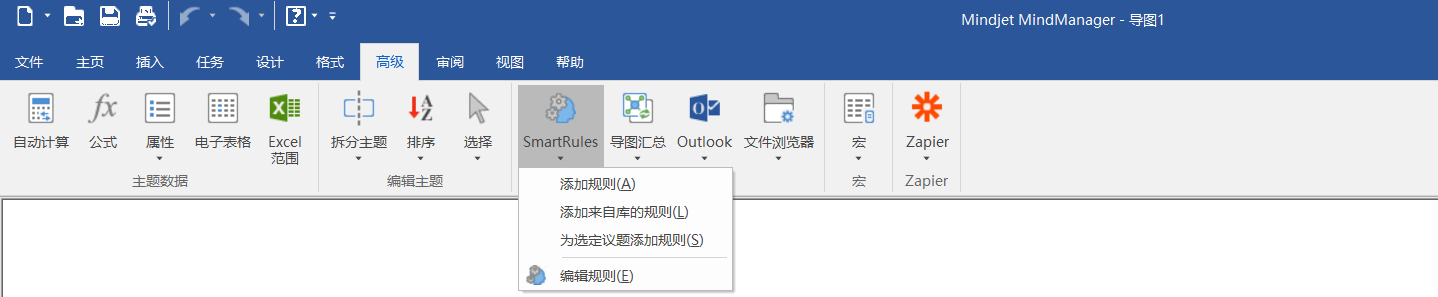
添加智能规则。
在 "高级" 选项卡上的 "仪表板" 组中, 单击 "智能规则" 箭头, 然后单击 "添加规则"。 "规则标题" 框中键入规则的名称。
若要将规则应用于所有主题, 请启用 "所有主题" 选项。
若要将规则仅应用于特定主题, 请启用 "特定主题" 选项, 单击 "选择主题", 然后在 "选择主题" 对话框中选择主题, 然后单击 "确定"。这些选定的主题被锁定为 "主题属于分支" 触发器。
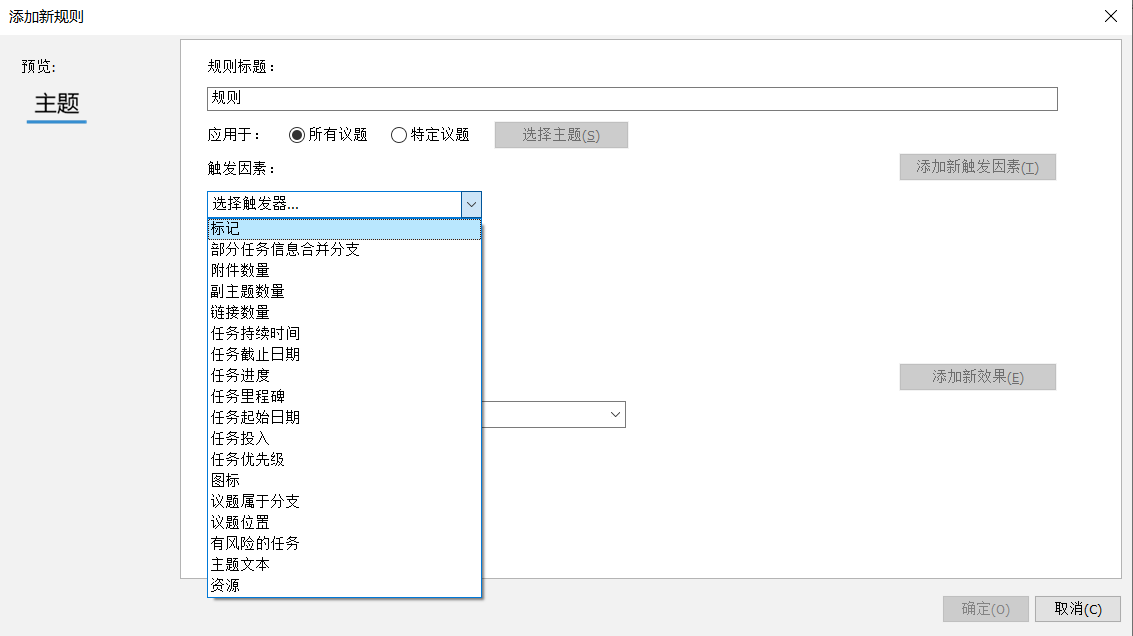
打开 "触发器" 下拉列表, 然后选择以下选项之一,如图所示:
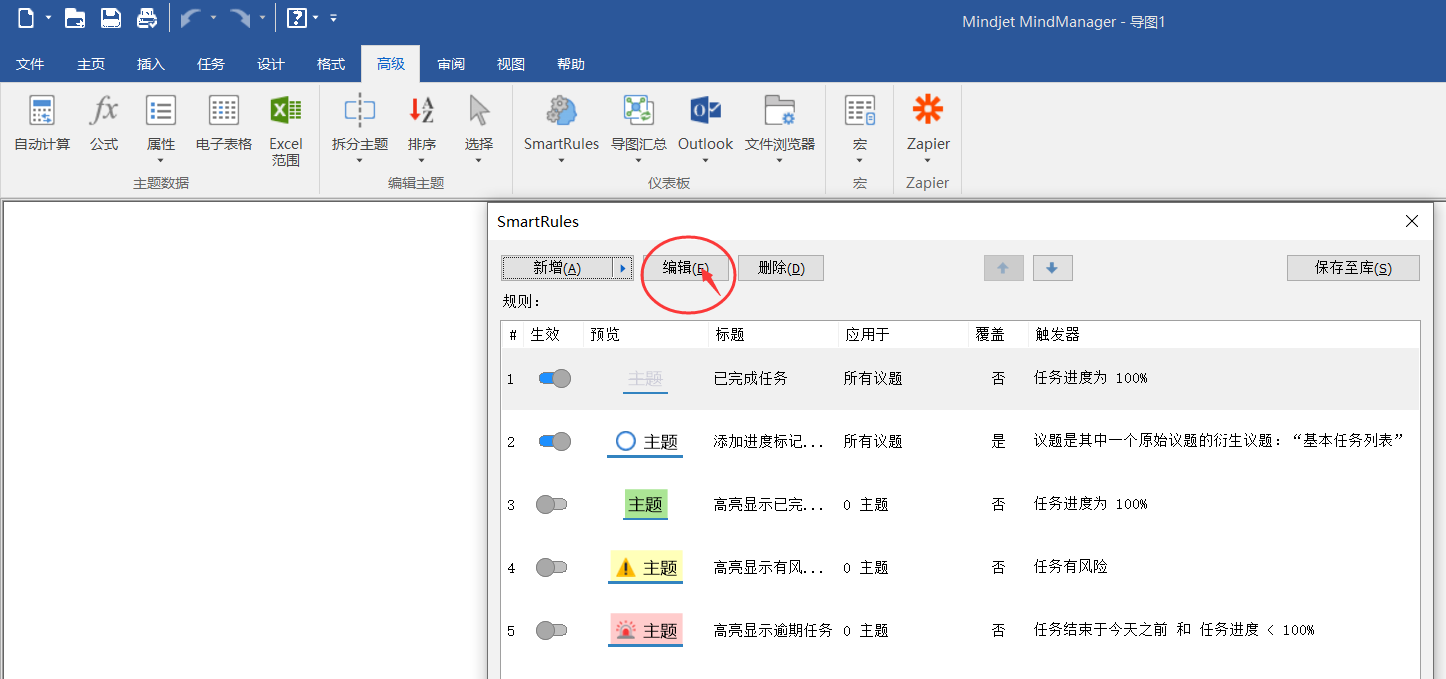
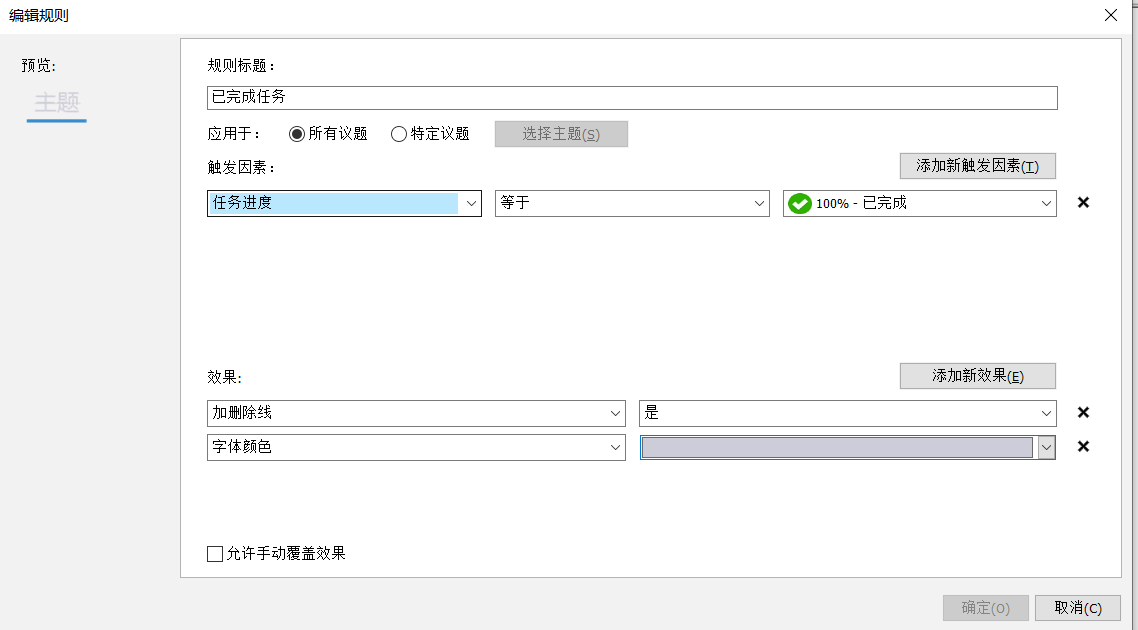
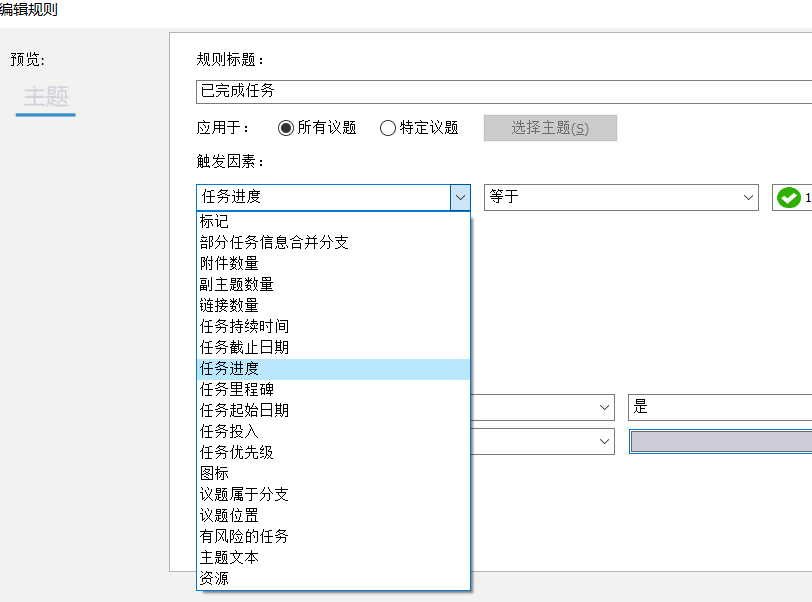
打开 "效果" 下拉列表, 并选择可应用于主题或子主题中的文本的以下任何效果,如图所示:

你可以设置有多个智能规则。若要添加效果, 请单击 "新建效果", 然后选择效果设置。应用规则的顺序取决于它们的优先级, 可以对其进行修改。"智能规则" 对话框中规则旁边的数字定义其优先级, 并控制应用规则效果的顺序。优先级较高的规则始终在多个规则试图将效果应用于同一属性的情况下应用其效果。例如, 如果规则1和规则2对主题应用不同的填充颜色, 则使用规则1指定的颜色。
以上就是如何在MindManager中添加“智能规则”,想体验一下,可以点击思维导图下载试用。
展开阅读全文
︾